Evaluare: 4/5

Folosim calculatorul și cu atât mai mult el intră în viața noastră mai mult, cu atât mai mult vom începe să ne gândim la securitatea informațiilor stocate pe acesta. Să nu mai vorbim de întreprinderi, atunci când problemele legate de securitatea informațiilor stocate pot duce la pierderi mari.
În acest articol, vom examina modul în care puteți crea un disc virtual criptat în sistem, pentru a accesa de la care aveți nevoie un fișier cheie care este găzduit pe rootkit.
Instalați TrueCrypt și driverul pentru rutoken
După cum recomandă dezvoltatorii rutoken-ului, nu îl puteți conecta până când driverele nu sunt instalate. Procedura de instalare este aceeași cu instalarea oricărei aplicații. Răspundem la toate întrebările pozitive și acceptăm termenii acordului de licență. Despachetați fișierul de traducere TrueCrypt în folderul în care a fost instalat. Executăm TrueCrypt și în setările schimbăm limba în limba rusă - Settings \ Language. alegeți limba rusă și OK.
Conectăm rutokenul la portul USB
După ce ne conectăm la TrueCrypt, lansăm setul Security Token Settings - Service \ Security Tokens. în fereastra deschisă începem "Detectarea automată a bibliotecii". Dacă căutarea este reușită, calea spre bibliotecă va completa automat, apoi faceți clic pe OK.

Creați un fișier cheie
Acum trebuie să creăm un fișier cheie. Pentru a face acest lucru, deschideți "Generator de fișiere cheie" - Tools \ Generator de fișiere cheie. Înainte de noi este generarea cheii.
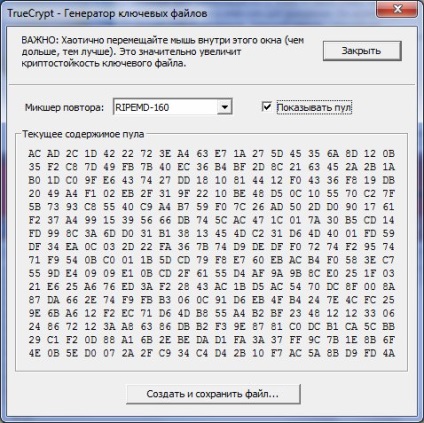
Pentru a salva fișierul cheie, faceți clic pe "Creați și salvați un fișier", selectați calea și salvați fișierul cheie. Vom fi anunțați despre salvarea cu succes a cheii.
Scriind cheia pentru rutoken
Totul este gata să fie scris în fișierele jetoanelor de securitate Rutoken - Service \ Key. Ar trebui să vi se solicite parola Rootoken (dacă nu apare, aparent biblioteca nu a fost specificată), introduceți parola de utilizator a rutokenului (implicit este 12345678). În fereastra care se deschide, faceți clic pe "Import Cl. fișier în token ", specificați fișierul cheie pe care l-am generat în paragraful anterior și apoi indicați modul în care acesta va fi apelat pe rootkit.
Dacă îl adăugați cu succes, va apărea în listă cu numele pe care l-ați specificat.

Dacă intenționați să utilizați cheia numai din rutoken, trebuie să ștergeți cheia salvată pe computer.
Acum, rutokenul este complet gata să lucreze cu TrueCrypt, puteți crea un volum criptat.
Creați un volum criptat
ATENȚIE! Toate celelalte acțiuni nepotrivite din partea dvs., cu hard disk-ul dvs., la riscul propriu! Descriu cel mai sigur mod de a crea o partiție ascunsă. Dacă nu doriți să pierdeți date, urmați instrucțiunile.
Pentru a crea un volum nou, utilizați Expertul pentru crearea volumului pentru a crea volume TrueCrypt - Volume \ Create new partition.
Se execută "Crearea programului TrueCrypt Volume Wizard". Selectați "Creați containerul criptat de fișiere", adică Un disc criptat virtual va fi stocat într-un singur fișier.
Tip volum "Volum normal".
Alegeți unde veți stoca fișierul disc. Dacă bifați "Nu salvați istoricul", va trebui să specificați locația fișierului de fiecare dată.
Acum trebuie să introduceți dimensiunea volumului creat.
Este timpul să specificați fișierul cheie și parola. Faceți clic pe „Klyuch.fayly“ în cazul în care nu există nici o cheie, apoi apăsați „fișierele simbolică“ în această fereastră, introduceți parola și selectați Rutoken jeton.
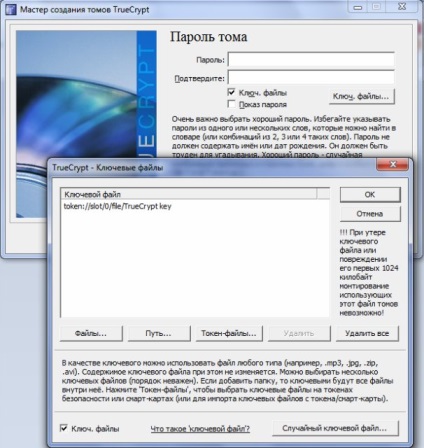
Mergem mai departe, unde trebuie deja să specificăm opțiunile (sistem de fișiere, tip de cluster și fișier: dinamic sau static) și să ne marchem discul viitor. Marcarea durează ceva timp, cu cât dimensiunea este mai mare, cu atât mai mult va fi marcată.

La sfârșitul procesului, veți fi anunțat că volumul a fost creat cu succes.
Montați volumul creat
În fereastra principală a TrueCrypt, faceți clic pe "File", selectați fișierul de volum și faceți clic pe "Mount".
Dacă nu aveți un rutoken conectat, veți primi o eroare "Fisierul cheie al tokenului de securitate nu a fost găsit". Conectați rutokenul dacă nu este conectat. Apăsați "Fișiere cheie" și selectați tasta.
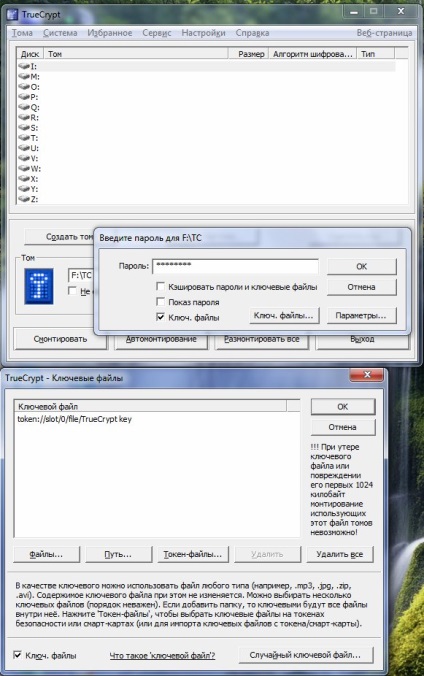
Dacă parola a fost introdusă corect, iar rutokenul a fost conectat și a fost selectată tasta necesară, atunci veți vedea noul disc montat. Lucru de succes!
Important! Atunci când discul se montează, routerul trebuie să fie deconectat de la portul USB, astfel încât dezvoltatorii înșiși sfătuiesc să își extindă viața. Pe cont propriu, vă sfătuiesc să configurați deblocarea automată fără activitate.